Você usa o popular aplicativo de bate-papo WeChat com frequência? Como todos sabemos, podemos enviar mensagens de texto, mensagens de voz, vídeos, fotos, documentos e outros arquivos via WeChat. Mas você encontrou algum problema ao usar o WeChat para transferir arquivos? Às vezes, você pode falhar ao enviar arquivos no WeChat.
Não importa. Você encontrará soluções neste artigo sobre como enviar arquivos de forma fácil e rápida via WeChat com o guia completo. Também recomendamos uma ferramenta de transferência de arquivos com todos os recursos para ajudá-lo a transferir facilmente vários arquivos.
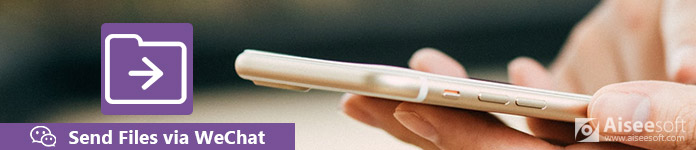
Enviar arquivos via WeChat
Muitos de vocês podem não conseguir enviar arquivos via WeChat. Aqui estão alguns motivos concluídos para não enviar arquivos via WeChat.
Rede desconectada
Antes de usar o WeChat para enviar arquivos, você precisa se certificar de que a rede está bem conectada. Você não pode enviar arquivos via WeChat sem usar celular ou Wi-Fi. Esta razão também leva a Mensagens do WeChat não enviadas.
Arquivos maiores que 25 MB
O tamanho máximo do arquivo no WeChat não pode exceder 25 MB. Portanto, se o arquivo enviado tiver mais de 25 MB, você não poderá enviar o arquivo com sucesso.
Falta de espaço de armazenamento do WeChat
Além disso, você precisa verificar se o armazenamento do WeChat está cheio. Para iPhone, você precisa entrar em sua conta WeChat (conta WeChat esqueceu? Recupere.) e, em seguida, toque no menu "Eu" e selecione "Configurações" > "Geral" > "Armazenamento". Em seguida, verifique o armazenamento do WeChat e o armazenamento do telefone usado.
Se o armazenamento do WeChat estiver esgotado, você também não poderá enviar arquivos via WeChat.
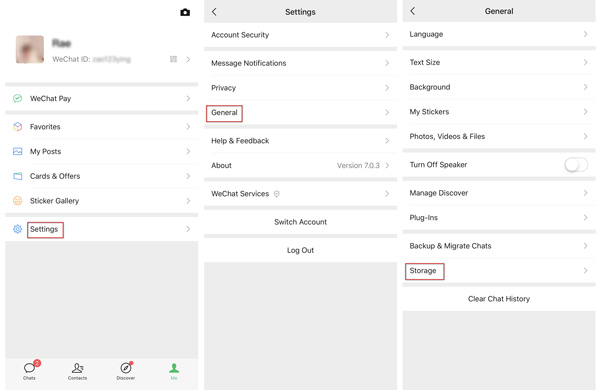
Você pode gerenciar scripts de bate-papo marcando o histórico de bate-papo indesejado e clicando em "Excluir". Ou você pode simplesmente limpar o WeChat Cache para apagar o histórico de bate-papo.
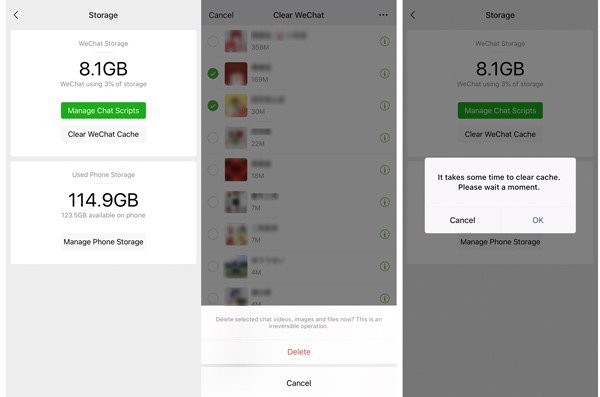
Se o armazenamento do WeChat estiver cheio no seu iPhone, você pode ir para "Configurações" > "Geral" > "Armazenamento do iPhone". Aprenda aqui a limpar o armazenamento do iPhone.
É fácil enviar arquivos como fotos, vídeos, Word, Excel, PPT, PDF, etc. via WeChat no seu iPhone, iPad, telefone Android, etc. pode seguir os seguintes Passos.
Passo 1Pesquise o contato no WeChat Search, clique no contato.
Passo 2Clique no botão "Adicionar" e escolha Envie o. Você pode procurar arquivos em seu iPhone ou outros dispositivos.
Passo 3Após escolher o arquivo, clique no botão "Enviar".
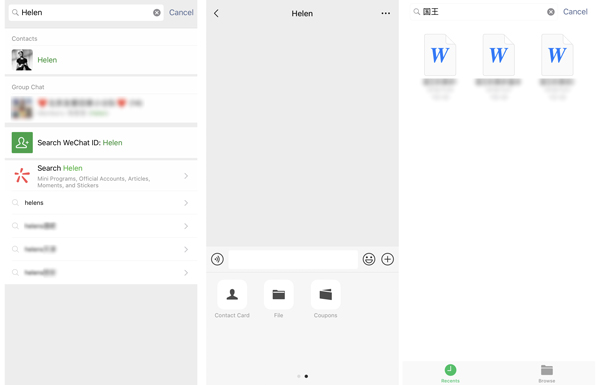
Se você deseja enviar o arquivo para o seu computador ou outros dispositivos, pode pesquisar "Transferência de arquivo" e abrir a caixa de diálogo para enviar o arquivo.
Você também pode enviar arquivos através do WeChat para versão desktop ou versão Web em seu computador.
Você pode enviar arquivos com o WeChat se tiver baixado o WeChat no seu PC/Mac.
Passo 1Faça login no WeChat em seu computador digitalizando o código QR em seu telefone.
Passo 2Selecione o contato, clique em "Enviar arquivo" e escolha o arquivo do seu computador.
Ou você pode simplesmente arrastar o arquivo para a caixa de diálogo da mensagem.
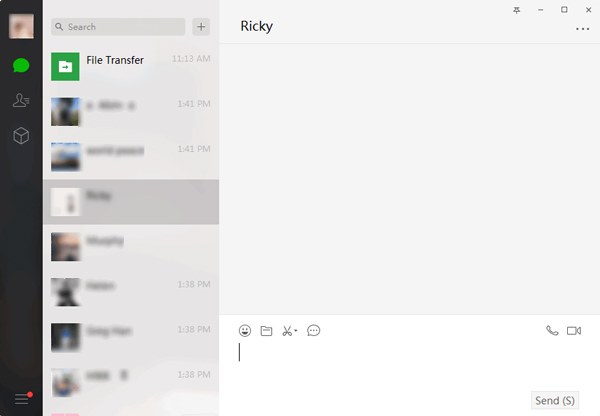
Se você deseja transferir do seu computador para o seu iPhone, iPad, telefone Android ou outros dispositivos assinados com o mesmo WeChat ID, você pode enviar arquivos para Transferência de arquivo.
você deve encontrar Transferência de arquivo in Pesquisa WeChat, clique em "Enviar arquivo" e escolha o arquivo do seu computador. Ou você pode simplesmente arrastar o arquivo para esta caixa de diálogo de mensagem.
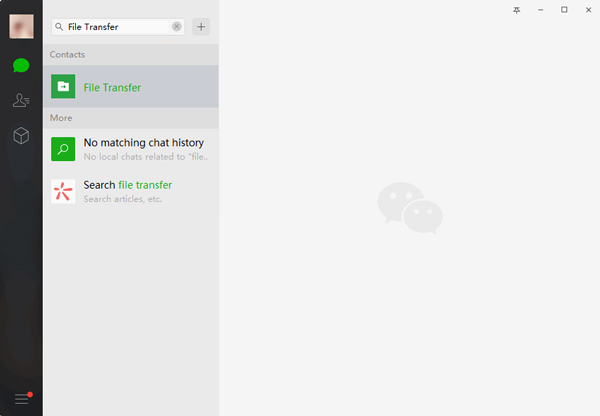
Se você não instalou o WeChat no seu computador, pode ir para a página WeChat for Web.
Passo 1Digitalize o código QR para fazer login no WeChat.
Passo 2Selecione o contato, clique no botão "Imagem e arquivo" para escolher o arquivo que deseja enviar.
Passo 3Clique no botão "Enviar" para enviar o arquivo PDF.
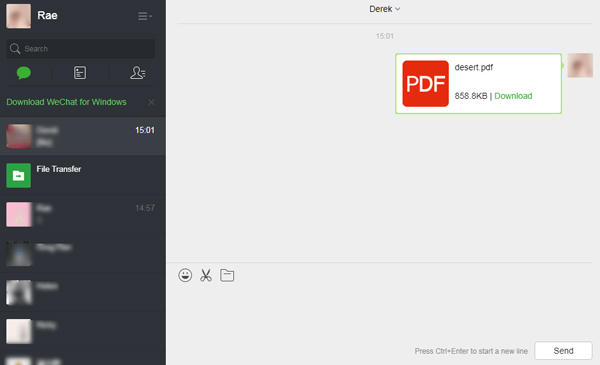
Se você deseja enviar um arquivo para o seu iPhone, iPad ou outros dispositivos, pode pesquisar "Transferência de arquivo" e enviar um arquivo como PDF para o File Transfer. Clique aqui para saber como mova o histórico do WeChat para o novo iPhone.
Ao enviar arquivos via WeChat, você pode perceber que não pode enviar um arquivo com mais de 25 MB via WeChat. Enquanto Wei Yun pode ajudá-lo a resolver este problema. Tencent Weiyun Cloud é um serviço de armazenamento em nuvem online. Você pode usá-lo para fazer upload e download de seus arquivos em seu computador facilmente. Com o Weiyun, você pode enviar arquivos com mais de 25 MB facilmente.
Com as etapas a seguir, você pode enviar arquivos do seu computador para contatos do WeChat no WeChat. Ou você também pode enviar arquivos do seu computador para outros dispositivos registrando o WeChat.
Passo 1Se você estiver usando o Weiyun para web, primeiro escaneie o código QR para fazer login na sua conta do WeChat.
Passo 2Clique em "Carregar" para carregar o arquivo que deseja transferir. Você pode carregar um arquivo ou uma pasta de arquivos.
Passo 3Escolha o destino para onde o arquivo será carregado no Weiyun. Ou você pode criar uma nova pasta em seu computador. Em seguida, clique em "Iniciar upload".
Passo 4Depois de terminar o upload, marque o arquivo e clique no botão "Compartilhar" na parte superior da interface.
Passo 5Copie o link na janela Compartilhar e envie este link para seus contatos no WeChat.
Se você deseja enviar arquivos do seu iPhone, iPad, iPod para o computador sem limitação do WeChat, você pode usar Aiseesoft FoneTrans. Além disso, o FoneTrans pode facilmente ajudá-lo a transferir arquivos entre iDevices, de seus dispositivos iOS para o computador ou vice-versa com um clique.

Passo 1Baixe, instale e inicie o FoneTrans no seu computador. Conecte seu iPhone ao computador através de um cabo USB.

Passo 2Após a conexão bem-sucedida, todos os seus arquivos serão exibidos no painel esquerdo. Clique no botão "Exportar para PC". Você pode selecionar fotos, músicas, vídeos, contatos, mensagens e outros arquivos do WeChat.
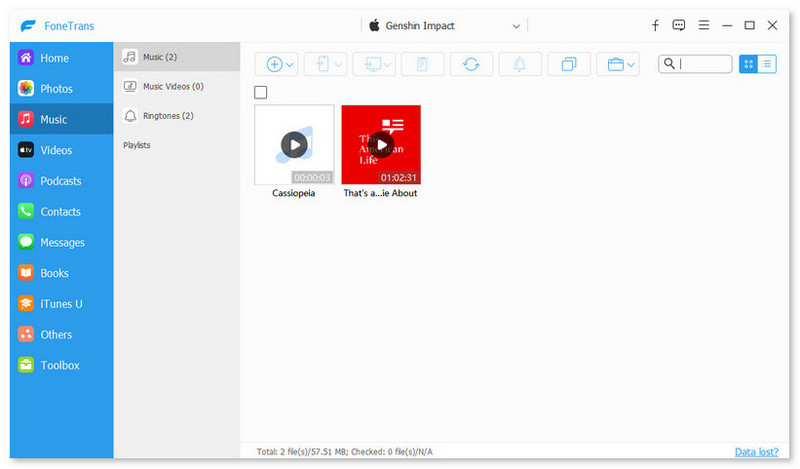
Se você deseja adicionar arquivos do seu computador, pode clicar no botão "Adicionar" na parte superior da interface para adicionar arquivos ao iPhone.
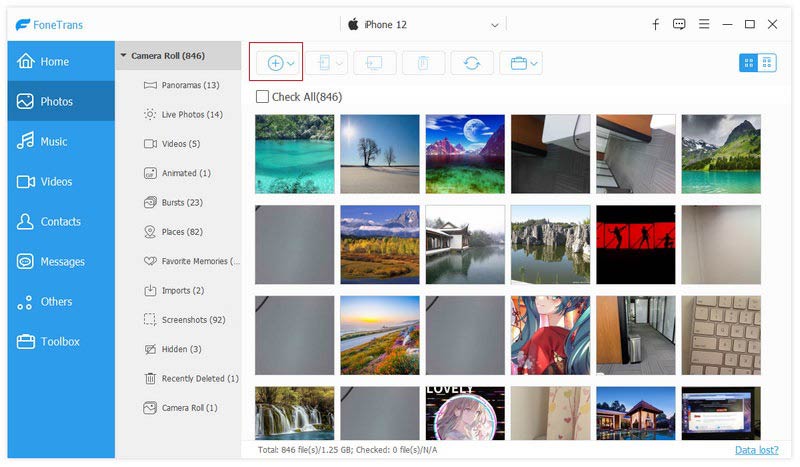
Passo 3Escolha um destino para onde os arquivos serão exportados. Em seguida, os arquivos do WeChat serão enviados para o seu computador.
Se seus dados do WeChat forem perdidos, você pode usar FoneLab para recuperar todos os seus arquivos WeChat.
Conclusão
Depois de ler este artigo, você saberá como enviar arquivos pelo WeChat. Além disso, você nunca deixará de enviar arquivos via WeChat. Agora, você tem o seu problema resolvido? Se você deseja enviar arquivos WeChat do celular para o computador ou vice-versa, também pode usar o FoneTrans como alternativa. Com os métodos acima, você pode enviar arquivos sem limitação de tamanho e transferir quantos arquivos quiser.